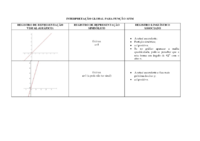
Versão Desktop e Webstart: instalação e noções iniciais
Versão desktop e webstart
Links para instalação
Caso não tenha a versão desktop em seu computador, instale a versão 5.0. [br]Os links são:[br]-Para [url=https://download.geogebra.org/package/win]Windows[/url];[br]-Para [url=https://itunes.apple.com/us/app/geogebra/id845142834]Mac[/url][br]- Outras [url=https://wiki.geogebra.org/en/Reference%3AGeoGebra_Installation?note=pt]opções[/url][br]
Atividade 1- A partir das orientações do vídeo anterior, na janela seguinte, crie polígonos e salve.
Noções iniciais na versão desktop
Atividade 2-A partir das orientações do vídeo anterior, na janela seguinte, crie pontos e retas, usando a barra de ferramentas e campo de entrada.
Construção de gráficos de Funções
Propósito
Nessa folha de trabalho exploraremos várias formas de construir gráficos de funções no Geogebra. Usaremos vídeos, versão desktop, versão web, pdf e orientações para fazer construções na própria folha de trabalho.
Construção do gráfico da função Afim
Atividade 1
Use a versão online (abaixo) para construir o gráfico da função f(x)=x, usando as orientações apresentadas no vídeo anterior. Tem dúvidas?
Função Afim a partir da interpretação global
Arquivo PDF apresentado no item anterior
Atividade 2
Use a versão online abaixo para construir o gráfico da função f(x)=ax+b, usando as orientações apresentadas no vídeo anterior. Abra também o arquivo PDF e faça as análises que foram feitas no vídeo. Caso tenha dificuldades, escreva aqui.
Gráfico da função Quadrática
Atividade 3
Na tela seguinte construa o gráfico da função f(x)=ax²+bx+c, usando as orientações apresentadas no vídeo anterior. Abra também o arquivo PDF e faça as análises que foram feitas no vídeo. Caso tenha dificuldades, escreva aqui.
Construção do gráfico da função Trigonométrica
Nessa atividade, o objetivo é construir o gráfico da função f(x)=a+b.sen(c.x+d) e poder alterar os parâmetros [b]a[/b], [b]b[/b], [b]c [/b]e [b]d[/b], observando a influência deles no comportamento do gráfico. [br]No campo de entrada:[br][list=1][*]digite [b]a=0[/b] e de um [i]enter[/i].[br][/*][*]digite [b]b=1[/b] e de um [i]enter[/i].[br][/*][*]digite [b]c=1[/b] e de um [i]enter[/i].[br][/*][*]digite [b]d=0[/b] e de um [i]enter[/i].[br][/*][*]digite [b]f(x)=a+b*sin(c*x+d)[/b] e de um [i]enter[/i].[br][/*][/list]
Trigonometria do ângulo agudo
Introdução
O propósito dessa folha de trabalho é aprender a fazer uma construção para explorar a trigonometria do ângulo agudo. Para isso, serão explorados dois vídeos. O primeiro vídeo foi feito na versão desktop e o procedimento para fazer equações na versão online é um pouco diferente. Por isso, veja o segundo vídeo antes de executar a parte em que dará as razões.
Seno, cosseno e tangente de um ângulo agudo
Como usar o editor de texto e equações do Geogebra versão online?
Atividade 1
Utilizando a janela seguinte, faça a mesma construção explorada no 1º vídeo anterior. Observe que o procedimento para a inserção das frações é diferente na versão online. Dessa forma, siga os procedimentos feitos no vídeo 2. Como poderia explorá-la em sala de aula?
Construção de Pontos e Polígonos na janela 3d do Geogebra
Construção de Pontos e Polígonos na janela 3d do Geogebra
Atividade 1
Utilizando a janela abaixo, faça a mesma construção explorada no vídeo anterior. Caso tenha dificuldades, escreva aqui.
Inserindo Imagens
Objetivos
Os objetivos são aprender a:[list][*] Inserir figuras; [br][/*][*]Alterar posição[/*][*]Inserir condição para mostrar objeto.[br][/*][/list]
Inserindo imagens
Primeiramente, salve em algum lugar do seu computador os arquivos que estão nos links [url=https://cdn.geogebra.org/material/sCnLuZqIGZtsQecmxg0UYjnOfLL2D8eW/material-RYXTRxkC.png]carinha amarela normal [/url]e [url=https://cdn.geogebra.org/material/2dwZ0RKbKNF17EZJ9yejvMcty9v6MN03/material-ffr4Jdq2.png]carinha amarela piscando.[br][/url]Execute os comandos no applet geogebra seguinte: [br][list][*]Com a ferramenta Ponto (Janela 2) crie 4 pontos de forma que eles formem vértices de um quadrado. [br]Selecione a ferramenta Inserir Imagem (Janela 10), clique na janela de visualização. Busque o arquivo “carinha amarela normal.jpg”. Após inserida, clique com o botão direito do mouse sobre a imagem. Selecione “Propriedades”. Selecione a guia “Posição”. No canto 1, escolha o ponto A. No canto 2, escolha o ponto B. [/*][*]Agora vamos colocar uma condição para exibir/esconder o objeto. Para isso, selecione Controle Deslizante (Janela 10), clique na tela. Na guia que aparecerá mude os intervalos: min=0, max=1 e incremento=1. Clique em “OK”. [br][/*][*]Clique novamente com o botão direito do mouse sobre a figura. Selecione “Propriedades”. Na guia que apareceu, selecione “Avançado”, depois em “Condição para Exibir Objetos” digite a=0. Aperte "enter". Feche a guia.[/*][*]Com a ferramenta Mover (Janela 1), mude o controle deslizante para 0. Depois para 1. O que percebe?[/*][*]Agora, selecione a ferramenta Inserir Imagem (Janela 10), clique na janela de visualização. Busque o arquivo “carinha amarela piscando.jpg”. Após inserida, clique com o botão direito do mouse sobre a imagem. Selecione “Propriedades”. Selecione a guia “Posição”. No canto 1, escolha o ponto A. No canto 2, escolha o ponto B. Após isso, selecione “Avançado”, depois em “Condição para Exibir Objetos” digite a=1. Aperte "enter". Feche a guia. [/*][*]Com a ferramenta Mover (Janela 1), mude o controle deslizante para 0. Depois para 1. O que percebe? [br][/*][*]Você pode esconder os pontos, clicando com o botão direito do mouse sobre ele e selecionando a opção “Exibir Objeto”. Pode também ocultar a Malha, clicando com o botão direito do mouse na janela de visualização e desmarcando a opção “Malha”. [br][/*][/list][*][br][/*]

